相手に見せたい画像をLINEで送ろとしても、なぜかうまく送れなかった経験はありませんか?
これはLINE側でエラーが起きているのか、それとも自分のスマホが原因なのかすぐにはわかりませんよね?
そのため今回は、ラインで画像や写真が送れない時の原因と対処法!をご紹介します!^^
スポンサーリンク
もくじ
ラインで画像や写真が送れない時の原因と対処法!

まず、今回のように画像を送信できないときに考えられる原因がいくつかあります。
- 画像および写真の容量が大きすぎる
- ネットワーク環境が不安定
- LINE側でエラーが起きている
- アプリのバージョンが古い
- 画像へのアクセス権(プライバシー設定)がない
- 端末に問題がある
画像および写真の容量が大きすぎる
最近では、スマートフォンのカメラ性能が上がっていることから
普通に撮った写真でも解像度が高く、
1枚だけでも数MBと容量の大きいものがほとんどです。
このように容量の大きい画像は、
大量に送信しようとすると失敗したり、時間がかかったりすることがあります。
何度送っても送信できない場合は、
スマホの残り容量をチェックもしてみてください。
ネットワーク環境が不安定
ネットワーク環境が不安定のまま画像を送信すると、
うまく送信完了にならないことがあります。
また、移動しながら画像を送信している場合、
途中でネットワークが切れたりして送信できなくなることがありますので注意しましょう。
このときは、送信が完了するまで移動せずに立ち止まるか、
Wi-Fiなど高速回線を接続してから送信するのがお勧めです。
ですが、4G LTEとWi-Fiのどちらが速いとは言い切れず
使う場所によっては、どちらも速かったり遅かったりしますので、
普段から回線状況のよい場所を調べておくと良いかもしれません。
筆者の経験上、電車に乗っている場合においては
駅に止まってしまうと回線が遅くなることが多く、
駅から発車して動いているときのほうが回線が安定しているように感じます。
そしてもうひとつ、機内モードのオン/オフを試してみてください。
機内モードのオン/オフを切り替える方法は、
「設定」アプリを起動して「機内モード」の横にあるボタンを1度タップします。
機内モードがオンになると、ボタンが緑色になるので
その後にもう一度タップしてオフに戻します。
機内モードがオフになったら、
LINEで画像を送信できるか試してみてください。
そのほかの原因として
契約している通信会社から速度制限を受けている可能性も考えられます。
通信速度の制限を受けていると、
画像の送信だけでなくスマホ通信そのものが遅くなるので注意しましょう。
もしも速度制限がかかってしまった場合は、
契約している通信会社へ問い合わせて制限を解除してもらうことが必要です。
通信速度の解除には追加料金が必要ですが、
手続きすればすぐに解除されるようです。
LINE側でエラーが起きている
上記の解決法を試してもまだ送信できない場合は、
LINE側で問題が起きている可能性が高いです。
その場合は、
自分と同じ現象が起きている人がいないかTwitterで探してみるといいかもしれません。
例えば、「LINE 画像 送れない」と検索してみましょう。
ほかの多くの人にも発生していたらLINE側の問題となり、
公式案内を確認するか、LINEへ問い合わせてみる必要があります。
もしくは、復旧を待つしかありません。
スポンサーリンク
アプリのバージョンが古い
LINEアプリが最新バージョンなのか確認しましょう。
LINEアプリのバージョンが古いままなら、
iPhoneは「App Store」、Androidは「Google Play」からアップデートしましょう。
アプリが最新バージョンになると改善することがあります。
特にセキュリティのアップデートがある場合は、
安全面からなるべく早くアプリを更新することをお勧めします。
画像へのアクセス権がない(プライバシー設定がオフ)
iPhoneでは、設定で写真へのアクセス権(プライバシー)というものがあり、
これがオフになっているとLINEから写真を送信できなくなります。
画像を送ろうとすると、エラーが表示されてしまいますので
この場合はiPhoneの設定から切り替えると送信できるようになります。
設定する方法は、
- iPhoneの設定を開きます。
- 設定画面で下にスクロールし、「LINE」をタップします。
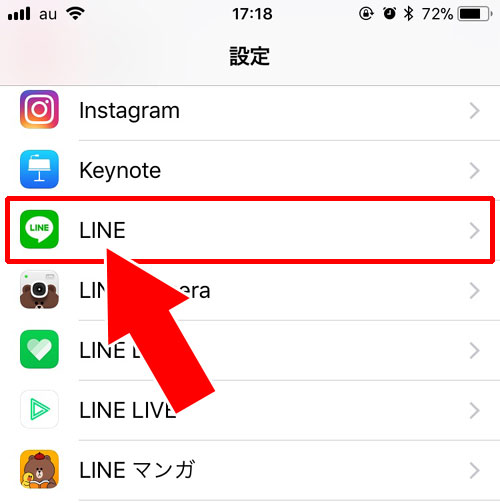 出典:https://line画像.com/entry/line-talk-photo-235
出典:https://line画像.com/entry/line-talk-photo-235 - 「写真」をタップします。
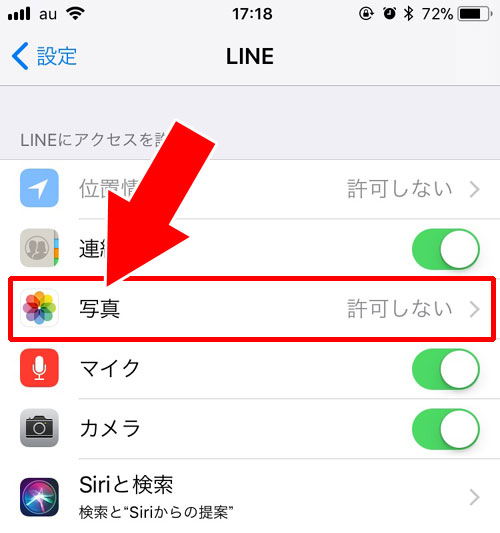
- 「写真のアクセスを許可」が表示されるので、「読み出しと書き込み」をタップして有効にします。
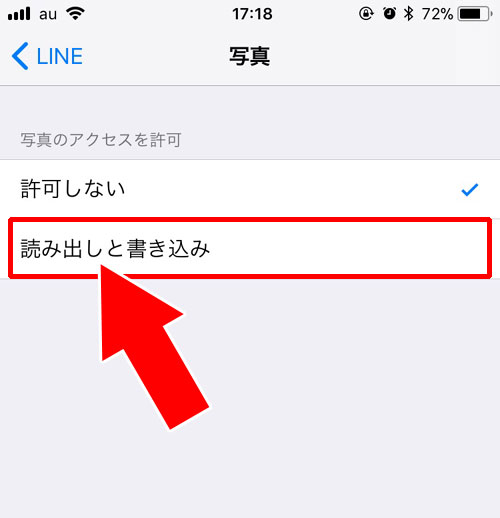
これでLINEから写真へのアクセス権がオンになりましたので、
友だちに写真を送信できるようになりました。
ちなみに、写真の設定を変更できない場合がありますので、その際は
iPhoneの設定を起動します。
「一般」をタップします。
「機能制限」をタップします。
機能制限用パスコードを入力して設定します。
プライバシー項目にある「写真」をタップします。
「変更を許可」にチェックが入っていることを確認します。チェックが入っていなければ入れます。
設定を変更したら、
もう一度「アプリ」→「LINE」へすすみ、
「写真」「カメラ」にそれぞれチェックが入っていることを確認します。
どちらもオンになっていれば、LINEで画像を送信できるようになるはずです。
端末に問題がある
もしかしたら使っているスマホ自体に問題があるかもしれません。
まず、その場合はiPhoneのキャッシュを削除してみましょう。
キャッシュを削除する方法は、
「設定」アプリを起動し「Safari」→「履歴とWebサイトデータを消去」をタップします。
次に、「履歴とデータを消去」をタップすると
iPhoneの履歴やCookieなどが削除されます。
これでiPhoneの動作が軽くなり、
LINEも正常に戻る可能性があります。
スポンサーリンク
ラインを使う時のおすすめアイテムをご紹介☆
楽天でよく売れている人気のスマホ防水ケースです。
最高水準の防水レベルなので、
お風呂に入っていてもスマホでLINEが楽しめます!
硬度9Hで傷からしっかりとiPhoneの画面を守る強化ガラスです。
またブルーライトを90%カットするので、
長時間LINEを見ていても目が楽ですよ!
目の疲れの原因となるブルーライトをカットできるメガネです。
PCを長時間使う人にお勧めです!
楽天で人気の認証品のiPhone用長いケーブルです。
2mの長さもあり、充電しながら色々作業ができて便利です☆
認証品なので、iphoneに差して使えないということがなくて安心です!
まとめ+関連記事
最低限、これだけのことを知っておけば、いざというときに焦らずに対処できるはずです。
関連記事も良かったらご覧ください↓↓↓^^
- 【LINE】動画の形式は何?トークで送れるサイズと時間も紹介!
- LINEで「ネットワークに接続していません」と出る時の対処方法!
- LINEが落ちる・強制終了する時の意味・原因と対処法!改善させる
- LINEの送信する音を消す方法と、音が出ない時の対処法!
- LINEの通話をバックグラウンドにすると切れる理由と対処法!
- 【LINE】英語で「An error has occurred」とエラーが出る原因と解決方法!
- LINEの動画が見れない原因と対処法!iPhone・Android等
記事がお役に立ちましたら、是非お気にいり登録をお願い致します!^^
スポンサーリンク




